Der Content Validator durchsucht Ihre LookML nach den Modell-, Explore- und Feldnamen, auf die in Ihren Looker-Inhalten (Looks und Dashboards) verwiesen wird. Es ist ein nützliches Tool zum Validieren Ihrer LookML-Referenzen, zum Beheben von Fehlern in Ihrer LookML nach Änderungen und zum Aktualisieren der Namen von LookML-Elementen in Ihrem Projekt.
Sie benötigen die Berechtigung develop, um den Content Validator verwenden zu können. Der Content Validator führt die Validierung für alle Inhalte aus, die auf LookML-Projekten basieren, für die Sie die Berechtigung develop haben.
Wenn Sie den Content Validator öffnen möchten, wählen Sie in der Hauptnavigationsleiste im Menü Entwickeln die Option Content Validator aus. Sie haben zwei Möglichkeiten, den Content Validator zu verwenden:
- Klicken Sie auf Validieren, um Fehler zu finden und zu beheben, die durch Änderungen an Ihrem LookML-Modell verursacht wurden.
- Klicken Sie auf Suchen und Ersetzen in allen Inhalten, um die Namen von Modellen, Explores oder Feldern in Ihren Looker-Inhalten zu suchen und zu ersetzen, unabhängig davon, ob Fehler in den Looker-Inhalten vorhanden sind.
Vor der Verwendung des Content Validators
Sie müssen äußerst vorsichtig sein, wenn Sie Änderungen mithilfe der Inhaltsvalidierung vornehmen. Der Content Validator hat keine Rückgängig-Funktion und kann sich auf viele Looks und Dashboards sowie auf die zugehörigen Explore from Here-Links auswirken. Wenn Sie einen Fehler machen, sollten Sie ihn so schnell wie möglich korrigieren, bevor zusätzliche Änderungen es erschweren, die betroffenen Looks zu isolieren.
Berücksichtigen Sie auch den Zeitpunkt, zu dem Sie den Content Validator verwenden. Wenn Sie Entwicklungsänderungen in die Produktion übertragen, sollten Sie betroffene Looks und Kacheln ungefähr gleichzeitig korrigieren, damit sie nur für kurze Zeit nicht funktionieren. Wenn Sie Looks und Kacheln zu früh auf Grundlage Ihrer Arbeit im Entwicklungsmodus korrigieren, werden sie Nutzern als fehlerhaft angezeigt, bis Sie Ihre Änderungen übertragen. Wenn Sie mit der Korrektur von Looks und Kacheln lange warten, nachdem Sie die Änderungen übernommen haben, werden die Looks und Kacheln für Nutzer als fehlerhaft angezeigt, bis Sie sie korrigieren.
Fehler mit dem Content Validator beheben
Der Content Validator ist ein nützliches Tool, um Fehler zu finden und zu beheben, die durch Änderungen in Ihrer LookML entstehen. Wenn Sie beispielsweise einen Feldnamen von customer in user ändern, funktionieren alle Looks oder Dashboard-Kacheln, die das Feld customer enthalten haben, nicht mehr, es sei denn, Sie haben den Parameter alias verwendet. Im Content Validator werden alle Verweise auf das Feld customer aufgeführt. Außerdem werden die Schaltflächen Ersetzen und Entfernen angezeigt, mit denen Sie den Fehler beheben können.
Wenn Sie die Inhaltsvalidierung ausführen, werden alle Referenzen in Ihren Looks und Dashboards auf Ihre LookML-Modelle, Explores, Ansichten und Felder validiert. Für alle Referenzen in Ihrem Inhalt auf ein unbekanntes LookML-Objekt wird ein Fehler angezeigt.
Die Inhaltsvalidierung zeigt für Folgendes keine Fehler an:
- Gelöschte Looks, die sich im Papierkorb befinden. Wenn Sie einen gelöschten Look validieren möchten, muss Ihr Looker-Administrator ihn zuerst wiederherstellen.
Inhalte, die auf LookML-Modellen basieren, für die Sie nicht die Berechtigung
develophaben. Sie können den Content Validator nur für Inhalte verwenden, die auf Modellen basieren, für die Sie die Berechtigungdevelophaben (die Modelle, die Sie in der Looker IDE sehen können). Informationen zu Modellberechtigungen finden Sie auf der Dokumentationsseite Rollen.
Inhaltsvalidierung ausführen
Wenn Sie die Inhaltsvalidierung ausführen, können Sie den Validierungsbereich auf bestimmte LookML-Projekte und einen bestimmten Inhaltsordner (einschließlich seiner Unterordner, falls vorhanden) beschränken. Dadurch kann die Leistung des Content Validators verbessert werden.
Beachten Sie bei der Bereichsdefinition für Content Validator Folgendes:
- Wenn Sie keinen Ordner oder kein LookML-Projekt angeben, wird die Validierung nicht eingegrenzt. Der Content Validator validiert alle Inhalte, die auf Modellen basieren, für die Sie die Berechtigung
develophaben. - Wenn Sie einen Inhaltsordner angeben, führt die Inhaltsvalidierung die Validierung für den Inhaltsordner und alle seine Unterordner durch.
- Wenn Sie einen Inhaltsordner und ein oder mehrere LookML-Projekte angeben, gelten beide Bedingungen: Der Content Validator beschränkt die Validierung auf die Inhalte im Ordner (und in den Unterordnern), die auf den von Ihnen ausgewählten LookML-Projekten basieren.
- Dashboard-Benachrichtigungen, Dashboard-Zeitpläne und Look-Zeitpläne werden nicht in Inhaltsordnern gespeichert. Wenn Sie die Inhaltsvalidierung auf einen Ordner beschränken, werden daher keine Zeitpläne oder Benachrichtigungen validiert.
Wenn Sie ein LookML-Projekt angeben, ermittelt der Content Validator die zugehörigen Modelle des Projekts anhand des Quell-LookML der angegebenen Projekte und der für jedes Projekt konfigurierten Modelle, die Sie auf der Seite LookML-Projekte sehen können. Wenn eine Modelldatei aus einem LookML-Projekt gelöscht wurde und nicht als Modell im Projekt auf der Seite LookML-Projekte angezeigt wird, werden im Content Validator keine Fehler angezeigt, die sich auf Inhalte beziehen, die auf diesem gelöschten Modell basieren.
So führen Sie den Content Validator aus:
- Klicken Sie auf das Looker-Hauptmenü und wählen Sie Entwickeln aus, falls das Menü Entwickeln noch nicht angezeigt wird.
- Wählen Sie im Menü Entwickeln die Option Content Validator (Inhaltsvalidator) aus.
Klicken Sie auf der Seite „Content Validator“ (Inhaltsvalidator) auf Validate (Validieren).
Im Content Validator wird das Dialogfeld Zu validierende Projekte auswählen angezeigt.
Führen Sie im Dialogfeld Zu validierende Projekte auswählen einen der folgenden Schritte aus:
- Wenn Sie den Validator für alle LookML-Projekte ausführen möchten, lassen Sie das Feld Projekte auswählen unverändert, ohne dass Projekte ausgewählt sind, und klicken Sie dann auf Weiter.
- Wenn Sie den Validator für ein oder mehrere bestimmte LookML-Projekte ausführen möchten, klicken Sie auf das Drop-down-Menü Projekte auswählen, wählen Sie die Projekte aus, die Sie validieren möchten, und klicken Sie dann auf Weiter.
Im Content Validator wird das Dialogfeld Ordner zum Validieren auswählen angezeigt.
Führen Sie im Dialogfeld Ordner zum Validieren auswählen einen der folgenden Schritte aus:
- Wenn Sie die Validierung für alle Inhaltsordner ausführen möchten, lassen Sie die Ordnerauswahl Ordner unverändert und klicken Sie dann auf Weiter.
- Wenn Sie den Validator für einen bestimmten Inhaltsordner (und seine Unterordner, falls vorhanden) ausführen möchten, wählen Sie mit der Ordnerauswahl den Ordner aus, den Sie validieren möchten, und klicken Sie dann auf Weiter.
Im Dialogfeld Auswahl prüfen werden die Projekte und Ordner angezeigt, die Sie für die Validierung ausgewählt haben.
Klicken Sie im Dialogfeld Auswahl prüfen auf Validieren.
Der Content Validator führt die Validierung für die von Ihnen angegebenen Inhalte aus und zeigt dann die Ergebnisse an. Informationen zum Überprüfen der Ergebnisse finden Sie im Abschnitt Ergebnisse der Inhaltsvalidierung ansehen.
Ergebnisse der Inhaltsvalidierung ansehen
Wenn die Inhaltsvalidierung abgeschlossen ist, wird eine Fehlertabelle angezeigt. Die Validierungsergebnisse sind auf die Projekte und Ordner beschränkt, die Sie beim Ausführen der Inhaltsvalidierung ausgewählt haben.
Die Ergebnisse der Inhaltsvalidierung zeigen Looker-Inhalte, in denen Modell-, Explore-, Ansichts- oder Feldnamen verwendet werden, die nicht vorhanden sind oder nicht gefunden werden können. Im Abschnitt Fehler mit dem Content Validator beheben finden Sie weitere Informationen zu den LookML-Elementen, die der Content Validator finden und validieren kann.
Die Validierungsergebnisse basieren auf der LookML, die im Modus verfügbar ist, in dem Sie die Validierung ausführen. Wenn Sie sich im Produktionsmodus befinden, spiegeln die Validierungsergebnisse die gesamte LookML wider, die in die Produktion übertragen wurde. Wenn Sie sich im Entwicklungsmodus befinden, spiegeln die Validierungsergebnisse Ihren gespeicherten LookML-Code wider, auch wenn der LookML-Code noch nicht in die Produktion übertragen wurde.
In der Fehlertabelle wird jeder Fehler zusammen mit einer Liste der Looks und Kacheln, die den Fehler enthalten, sowie dem zugrunde liegenden Modell und Explore angezeigt, die den Fehler verursachen.
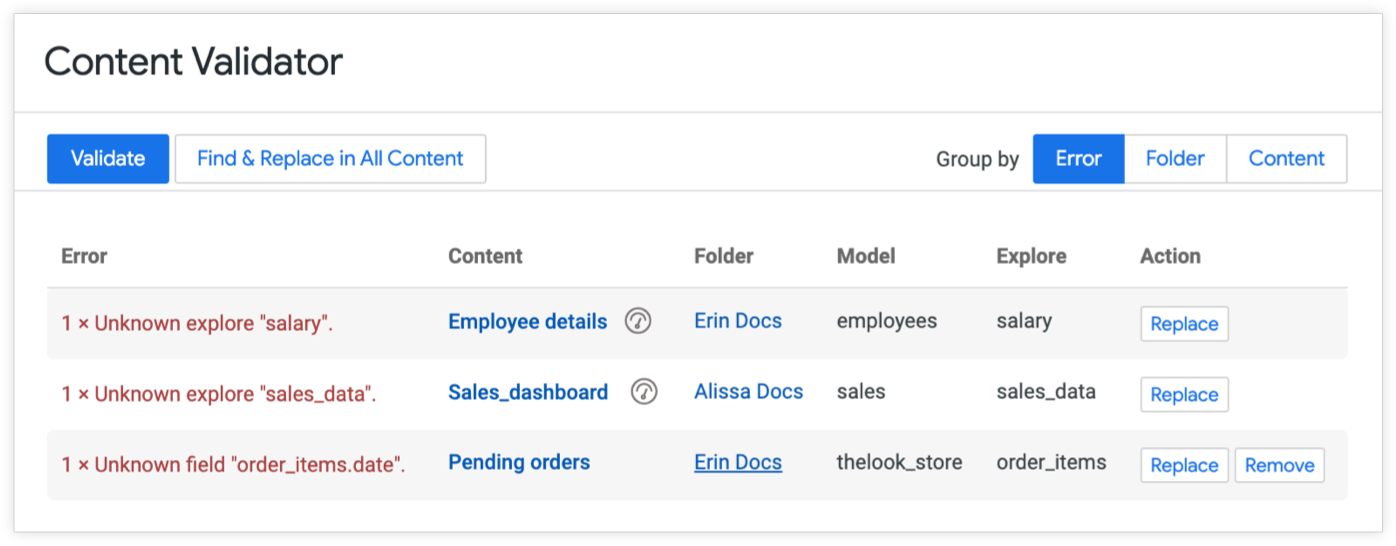
Mit den Tabs Gruppieren nach oben rechts auf der Seite können Sie das Layout der Fehlertabelle ändern:
- Fehler: Führen Sie jeden Fehler auf und gruppieren Sie die Looker-Inhalte, die den Fehler enthalten. Das ist nützlich, wenn Sie denselben Fehler in mehreren Inhalten gleichzeitig beheben möchten.
- Ordner: Hier werden alle Ordner aufgelistet und Looker-Inhalte mit Fehlern gruppiert. Das ist nützlich, wenn Sie nur die Fehler in einem bestimmten Ordner beheben möchten.
- Inhalt: Führen Sie alle Inhalte mit Fehlern auf und gruppieren Sie die Fehler. Das ist nützlich, wenn Sie alle Fehler in einem einzelnen Look, einer einzelnen Kachel oder einem einzelnen Filter beheben möchten.
Das Symbol neben dem Namen des Inhalts gibt den Inhaltstyp an:
 – Dashboardkachel
– Dashboardkachel – Dashboard-Benachrichtigung
– Dashboard-Benachrichtigung – Zeitplan für ein Dashboard oder einen Look
– Zeitplan für ein Dashboard oder einen Look : Filter für ein Dashboard oder ein Feld in einem Tile, das auf einen Dashboard-Filter reagiert. Informationen zum Konfigurieren von Tiles, die auf Dashboard-Filter reagieren, finden Sie auf der Dokumentationsseite Benutzerdefinierte Dashboard-Filter hinzufügen und bearbeiten.
: Filter für ein Dashboard oder ein Feld in einem Tile, das auf einen Dashboard-Filter reagiert. Informationen zum Konfigurieren von Tiles, die auf Dashboard-Filter reagieren, finden Sie auf der Dokumentationsseite Benutzerdefinierte Dashboard-Filter hinzufügen und bearbeiten.
Fehler können durch beabsichtigte Änderungen an Ihrem LookML-Code sowie durch einen Tippfehler oder einen fehlenden Join verursacht werden.
Für jede Zeile stellt Looker je nach Fehlertyp entweder die Schaltfläche Ersetzen oder Entfernen oder beide zur Verfügung. Mit diesen Schaltflächen können Sie die Fehler beheben. Weitere Informationen finden Sie unter Fehler mit dem Content Validator beheben. Sie können Fehler in jeder Zeile der Fehlertabelle mit den Schaltflächen Ersetzen und Entfernen beheben:
- Ersetzen: Looker bietet für jeden Fehler die Schaltfläche Ersetzen. Im Abschnitt Namen für Felder, Ansichten, Explores und Modelle ersetzen weiter unten auf dieser Seite erfahren Sie, wie Sie Namen mit dem Content Validator ersetzen.
- Entfernen: Bei Fehlern mit Feldnamen im Bereich Daten eines Looks oder einer Kachel wird in Looker auch die Schaltfläche Entfernen angezeigt. Im Abschnitt Feldnamen entfernen weiter unten auf dieser Seite erfahren Sie, wie Sie Namen mit dem Content Validator entfernen.
Je nach Einstellung für Gruppieren nach beziehen sich die Schaltflächen Ersetzen und Entfernen auf ein einzelnes Element (Look oder Kachel) oder auf mehrere Elemente:
- Wenn Sie nach Fehler gruppieren, gelten die Schaltflächen für alle Vorkommen dieses Fehlers in allen Looks und Kacheln in Ihrer Looker-Instanz. So können Sie alle Vorkommen in einem einzigen Vorgang beheben.
- Wenn Sie nach Ordner oder Inhalt gruppieren, beziehen sich die Schaltflächen auf ein Vorkommen des Fehlers in einem einzelnen Look oder einer einzelnen Kachel. So können Sie jedes Vorkommen des Fehlers separat betrachten.
Eine Fehlertabelle ist beispielsweise nach Fehler gruppiert und enthält drei Instanzen von Inhalten mit einem unbekannten Explore namens customers. Die für die drei Inhalte angegebene Aktion ist Ersetzen. Wenn Sie auf Ersetzen klicken, werden alle drei Instanzen von Inhalten mit dem Fehler 3 x Unknown explore 'customers' ersetzt.
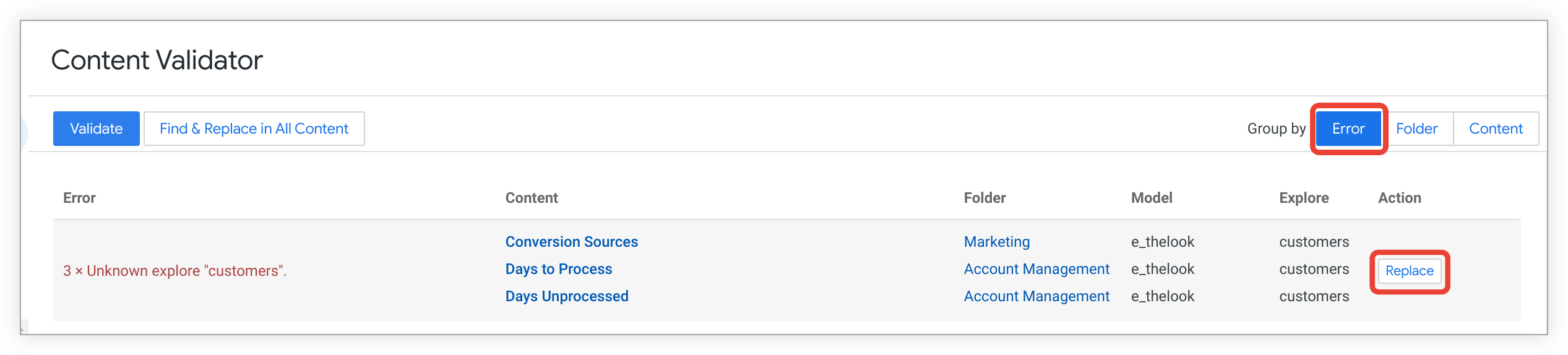
In einigen Fällen können mehrere Fehler für Inhalte vorhanden sein. Angenommen, eine Fehlertabelle ist nach Content gruppiert und enthält einen Inhalt namens Bestelldetails. In der Spalte Fehler werden vier Unknown field-Fehler angezeigt. Für jeden Fehler gibt es in der Spalte Aktionen die Aktionsschaltflächen Ersetzen und Entfernen.
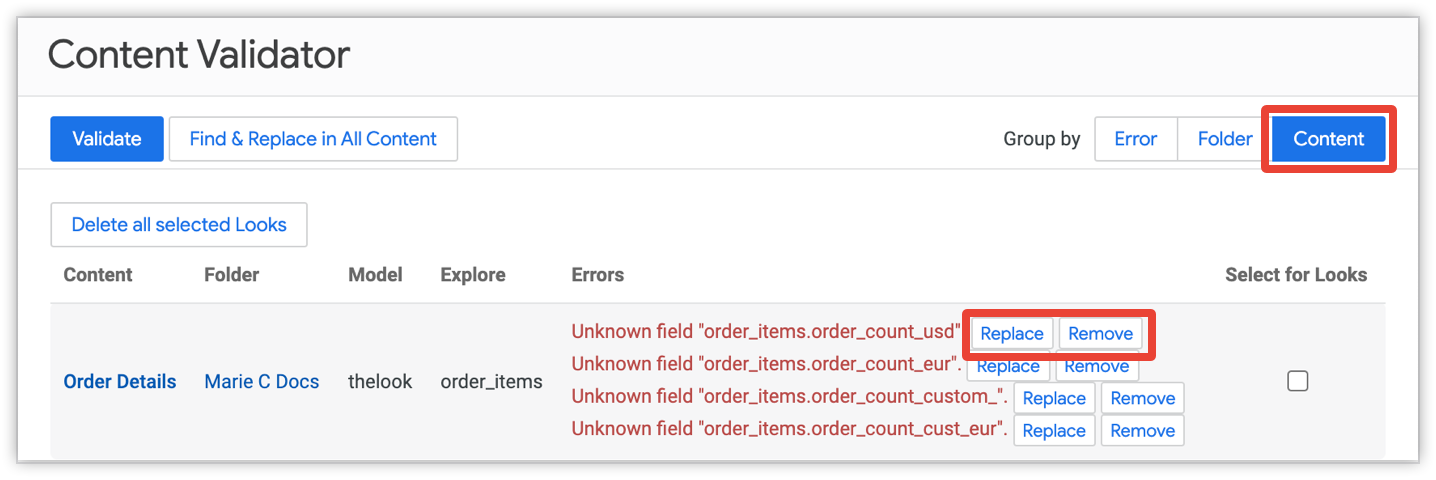
Wenn Sie nach Inhalt gruppieren, haben Sie außerdem die Möglichkeit, Looks zu löschen.
Namen für Felder, Ansichten, Explores und Modelle ersetzen
Die Ergebnisse der Inhaltsvalidierung enthalten für die folgenden Elementtypen die Schaltfläche Ersetzen, mit der Sie sie umbenennen können:
- Modellnamen in Looks und Dashboard-Kacheln
- Namen in Looks und Dashboardkacheln ansehen
- Namen in benutzerdefinierten Filtern oder Tabellenkalkulationen ansehen
- Ansichtsnamen in Looks und Dashboardkacheln
- Feldnamen:
- Im Abschnitt Daten eines Looks
- In einer abfragebasierten Dashboard-Kachel
- Wird in Tabellenkalkulationen referenziert
- Wird in benutzerdefinierten Filtern referenziert
- Wird in benutzerdefinierten Feldern referenziert
- Wird in Visualisierungskonfigurationen referenziert, z. B. im Bereich Anpassungen auf dem Tab Reihe für Säulendiagramme
- Wird von einer Dashboard-Kachel referenziert, um auf einen Dashboard-Filter zu reagieren. Dies wird im Tab Zu aktualisierende Kacheln des Filterkonfigurationsfensters konfiguriert (siehe Dokumentationsseite Benutzerdefinierte Dashboard-Filter hinzufügen und bearbeiten).
Bei jedem dieser Fehler können Sie mit dem Content Validator ein Attribut des Inhalts ersetzen, das gleich oder allgemeiner als das Attribut mit dem Fehler ist:
- Wenn ein Feld einen Fehler verursacht, können Sie es ersetzen oder entfernen oder den Namen der View, des Explores oder des Modells ersetzen.
- Wenn ein Explore-Name einen Fehler verursacht, können Sie den Explore-Namen oder den Modellnamen ersetzen.
- Wenn ein Modellname einen Fehler verursacht, können Sie ihn ersetzen.
So ersetzen Sie die Namen von Elementen in Ihrem Modell mit dem Content Validator:
- Klicken Sie auf Validieren, um den Content Validator auszuführen.
- Wählen Sie eine Gruppieren nach-Einstellung aus, um festzulegen, wie Fehler gruppiert werden sollen. Sie können beispielsweise nach Fehler gruppieren, um mehrere Elemente gleichzeitig anzupassen.
Klicken Sie in der Fehlertabelle neben dem Fehler, den Sie korrigieren möchten, auf die Schaltfläche Ersetzen, um das Dialogfeld Im Inhalt aktualisieren zu öffnen.
Wählen Sie im Dialogfeld Inhalt aktualisieren im Bereich Typ den Typ des LookML-Elements aus, das Sie ändern möchten: Feld, View, Explore oder Modell. Looker zeigt für jeden Fehler die entsprechenden Optionen an.
Prüfen Sie im Bereich Name den Namen des Elements, das Sie ersetzen möchten. Die Inhaltsvalidierung füllt diese Informationen automatisch aus.
Geben Sie im Bereich Ersatzname den neuen Namen des Elements ein.
Wenn Sie nach Fehler gruppiert haben und mehrere Elemente betroffen sind, können Sie auf Inhalt anzeigen klicken, um eine Liste der Elemente aufzurufen, die vom Content Validator aktualisiert werden.
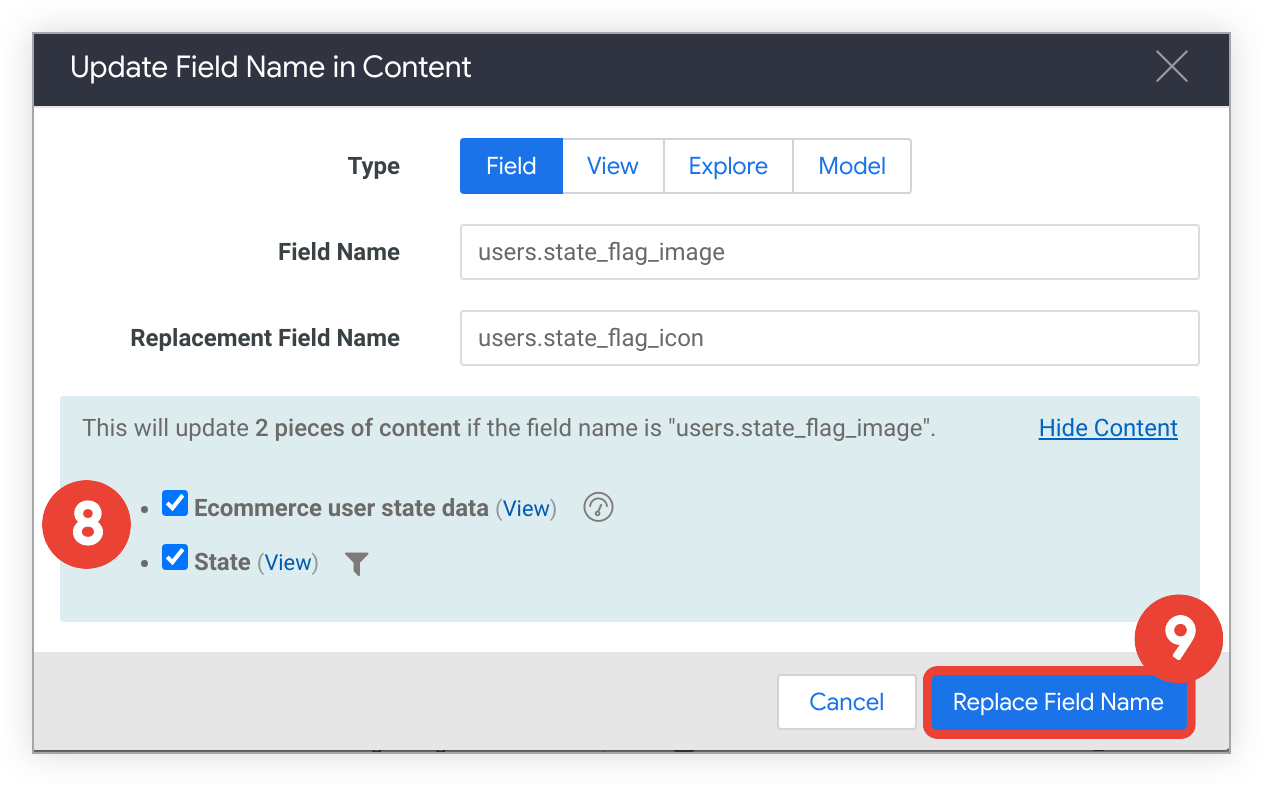
Optional können Sie die Häkchen neben den aufgeführten Elementen entfernen, um die Namen beizubehalten.
Klicken Sie auf Ersetzen, um die Änderung vorzunehmen.
Feldname entfernen
Bei Fehlern mit Feldnamen im Bereich Daten eines Looks oder einer Kachel wird in der Fehlertabelle rechts neben dem Fehler die Schaltfläche Entfernen angezeigt. Mit dem Content Validator können Sie Felder entfernen, die:
- Im Bereich Daten eines Looks oder einer Dashboardkachel
- Wird in Visualisierungskonfigurationen referenziert, z. B. im Bereich Anpassungen auf dem Tab Reihe für Säulendiagramme
- Wird von einer Dashboard-Kachel referenziert, um auf einen Dashboard-Filter zu reagieren. Dies wird im Tab Zu aktualisierende Kacheln des Filterkonfigurationsfensters konfiguriert (siehe Dokumentationsseite Benutzerdefinierte Dashboard-Filter hinzufügen und bearbeiten).
Sie können den Content Validator nicht verwenden, um Felder aus benutzerdefinierten Filtern, benutzerdefinierten Feldern oder Tabellenkalkulationen zu entfernen, da in der Regel zusätzliche Änderungen erforderlich sind, damit der Ausdruck weiterhin funktioniert. Verwenden Sie stattdessen die Fehlermeldungen zur Inhaltsvalidierung, um Stellen zu finden, an denen benutzerdefinierte Filter, benutzerdefinierte Felder und Tabellenkalkulationsausdrücke korrigiert werden müssen, und überarbeiten Sie den Ausdruck entsprechend.
- Klicken Sie auf Validieren, um den Content Validator auszuführen.
- Wählen Sie eine Gruppieren nach-Einstellung aus, um festzulegen, wie Fehler gruppiert werden sollen. Sie können beispielsweise nach Fehler gruppieren, um mehrere Elemente (Looks, Kacheln oder beides) gleichzeitig anzupassen.
Klicken Sie in der Fehlertabelle neben dem Feldfehler, den Sie korrigieren möchten, auf Entfernen, um das Dialogfeld Feld aus Inhalt entfernen zu öffnen.
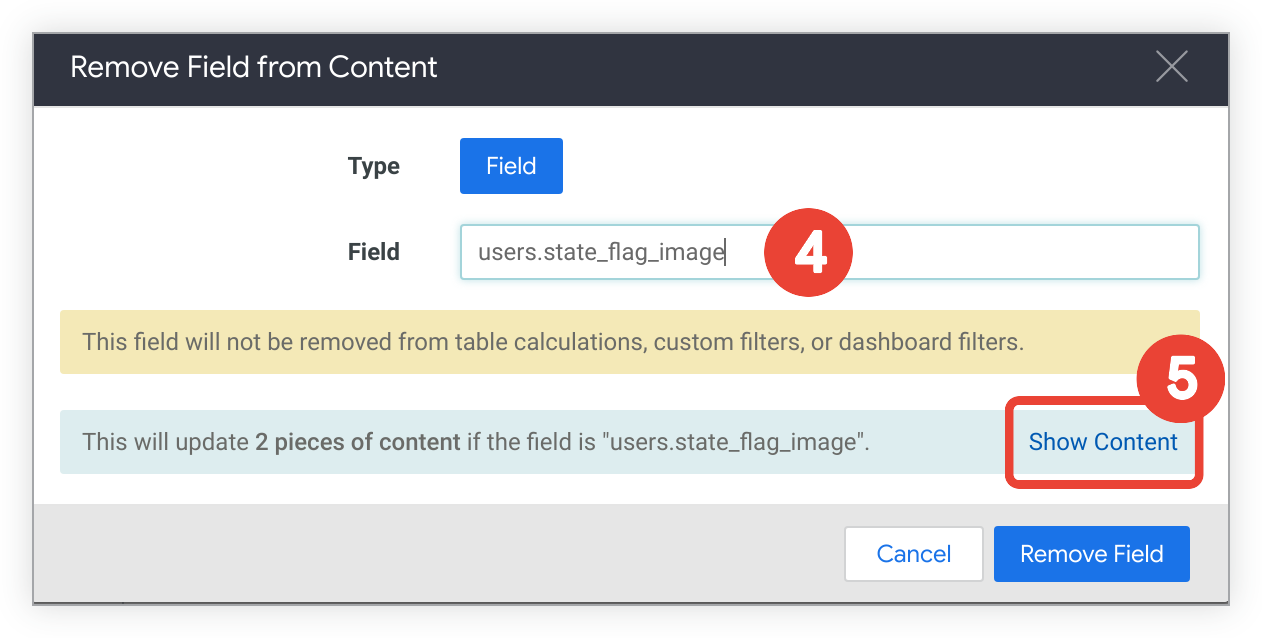
Prüfen Sie im Dialogfeld Feld aus Inhalt entfernen im Bereich Feld den Namen des Elements, das Sie entfernen möchten. Das wird automatisch von der Inhaltsvalidierung ausgefüllt.
Wenn Sie nach Fehler gruppiert haben und mehrere Elemente (Looks, Kacheln oder beides) vorhanden sind, können Sie auf Inhalt anzeigen klicken, um eine Liste der Elemente aufzurufen, die vom Content Validator aktualisiert werden.
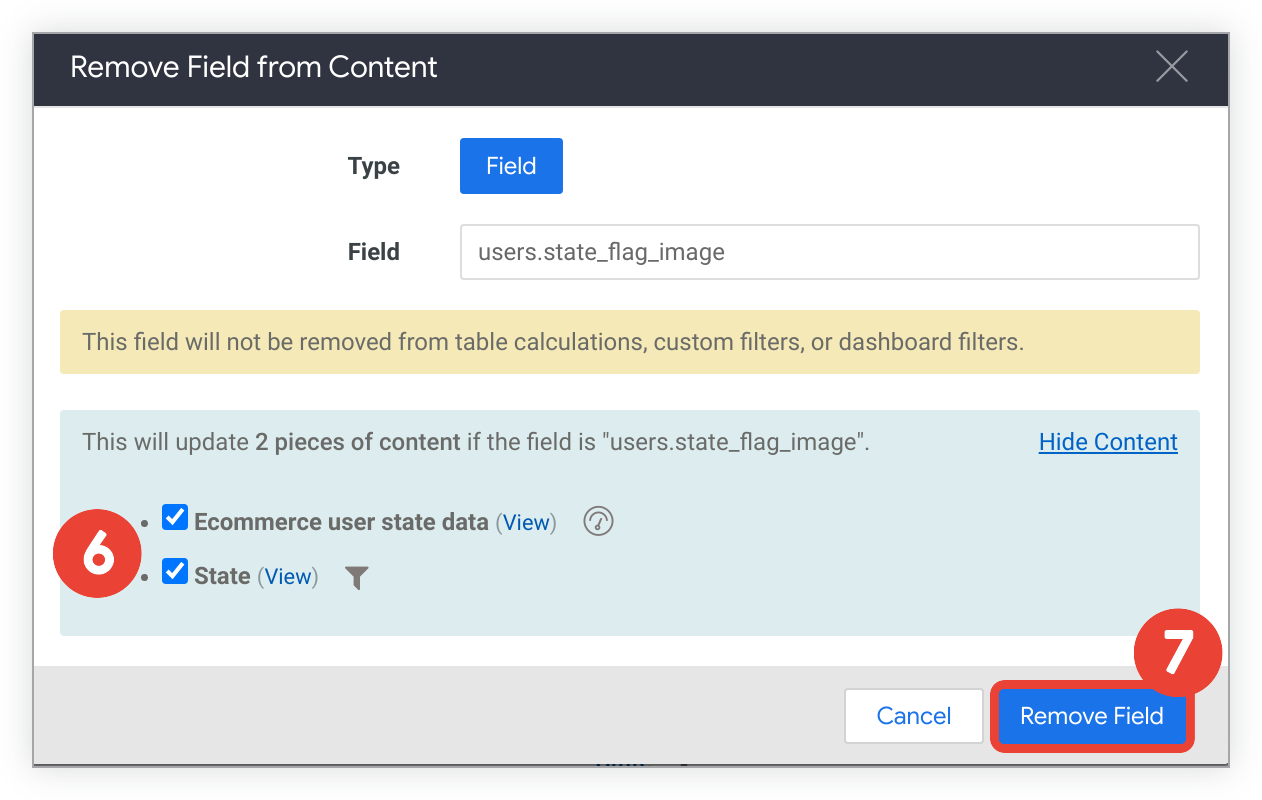
Optional können Sie die Kästchen neben Looks oder Kacheln deaktivieren, damit die Namen unverändert bleiben.
Klicken Sie auf Feld entfernen, um die Änderung vorzunehmen.
Looks löschen
Wenn Sie die Fehlertabelle nach Inhalt gruppieren, können Sie Looks in der Tabelle löschen.
So löschen Sie Looks mit dem Content Validator:
- Klicken Sie auf Validieren, um den Content Validator auszuführen.
- Gruppieren Sie die Tabelle nach Inhalt.
- Klicken Sie in der Fehlertabelle neben dem Look oder den Looks, die Sie löschen möchten, auf das Kästchen Auswählen.
- Klicken Sie oben in der Fehlertabelle auf die Schaltfläche Alle ausgewählten Looks löschen.
- Klicken Sie im Bestätigungsfeld auf OK, um den ausgewählten Look oder die ausgewählten Looks zu löschen.
Mit dem Content Validator suchen und ersetzen
Mit der Inhaltsvalidierung können Sie auch nach Namen für Modelle, Explores und Felder suchen und diese ersetzen. Möglicherweise bevorzugen Sie ein Feld gegenüber einem anderen und möchten es in Ihrem Projekt ersetzen, obwohl kein Fehler vorliegt. Die vollständige Liste der Elemente, die von der Inhaltsvalidierung gesucht und ersetzt werden können, finden Sie im Abschnitt Namen für Felder, Ansichten, Explores und Modelle ersetzen.
So verwenden Sie den Content-Validator als Tool zum Suchen und Ersetzen:
- Klicken Sie auf dem Bildschirm „Content Validator“ (Content-Validierung) auf Find & Replace in All Content (Suchen und Ersetzen in allen Inhalten), um das Dialogfeld Update in Content (Inhalte aktualisieren) zu öffnen.
- Wählen Sie den Typ des LookML-Elements aus, das Sie ändern möchten (Feld, View, Explore oder Modell).
- Geben Sie den Namen des Elements ein, das Sie ersetzen möchten.
- Geben Sie einen Ersatznamen für das Feld, die Ansicht, das Explore oder das Modell ein.
- Klicken Sie auf Ersetzen, um die Änderung vorzunehmen.
Wichtige Punkte
Planen Sie, die Inhaltsvalidierung noch einmal auszuführen, um die Ergebnisse der vorgenommenen Korrekturen zu sehen.
Beachten Sie Folgendes zum Content Validator:
- Bei Ansichten, Explores oder Modellen können Sie die Namen ändern, aber nicht vollständig entfernen. Im Abschnitt Feldnamen entfernen finden Sie eine Liste der Elemente, die Sie mit dem Content Validator entfernen können.
- Tabellenkalkulationen können nur auf Felder verweisen, die in der Abfrage eines Looks oder einer Kachel enthalten sind. Wenn Sie ein Feld aus der Abfrage eines Looks oder einer Kachel entfernen, eine Tabellenkalkulation dieses Feld aber weiterhin verwendet, erhalten Sie einen neuen Fehler bei der Inhaltsvalidierung.
- Gelöschte Looks, die sich im Papierkorb befinden, werden nicht validiert. Wenn Sie einen gelöschten Look validieren möchten, muss Ihr Looker-Administrator ihn zuerst wiederherstellen.
- Wenn Sie sich im Entwicklungsmodus befinden, spiegeln die Validierungsergebnisse Ihren gespeicherten LookML-Code wider, auch wenn er noch nicht in die Produktion übertragen wurde. Alle Änderungen, die Sie mit dem Content Validator vornehmen, wirken sich jedoch auf Nutzer aus, die Inhalte im Produktionsmodus ansehen. Erwägen Sie, vor dem Ausführen des Content Validators in den Produktionsmodus zu wechseln.

